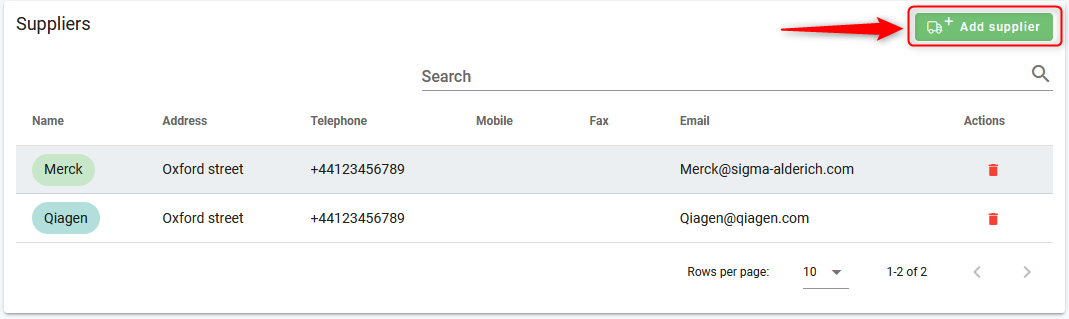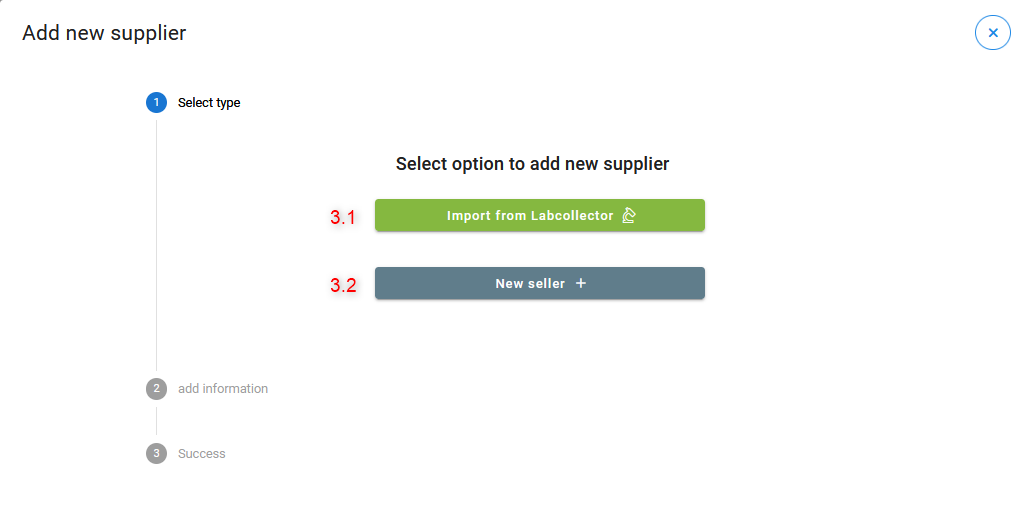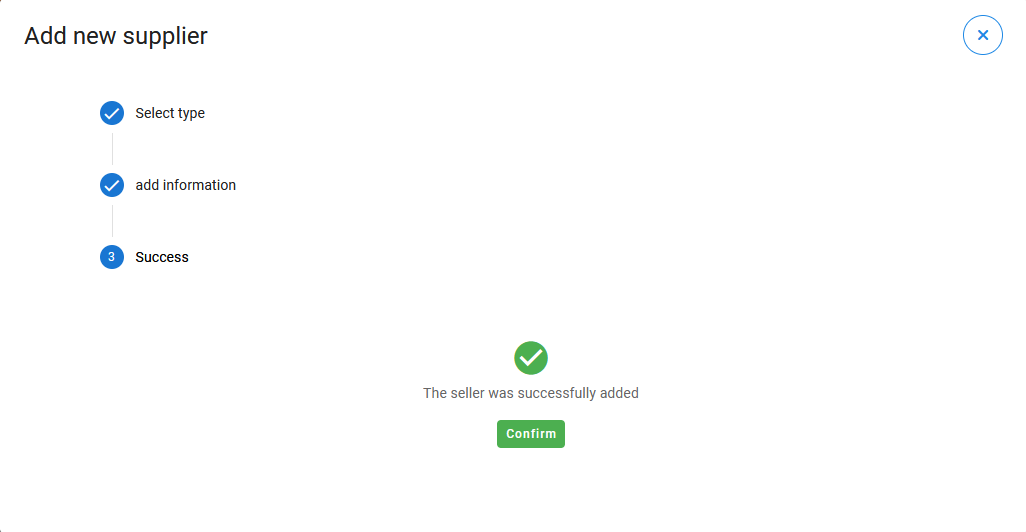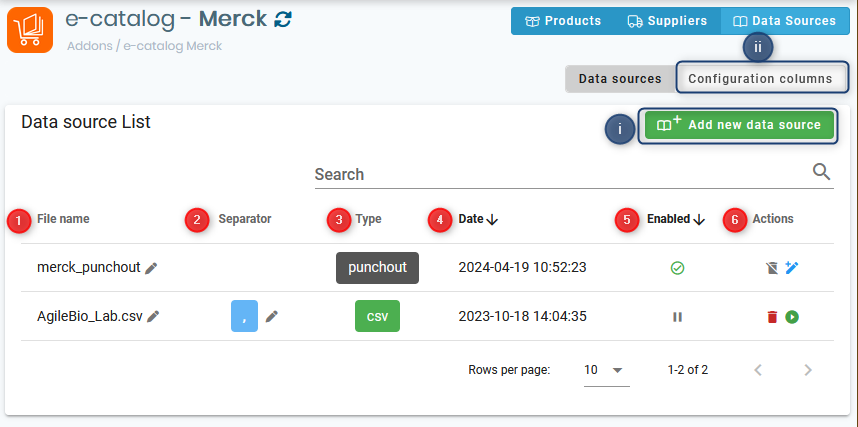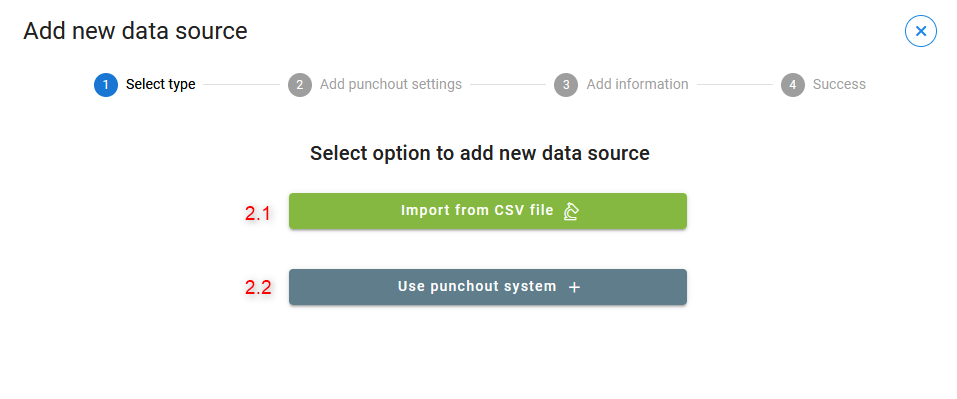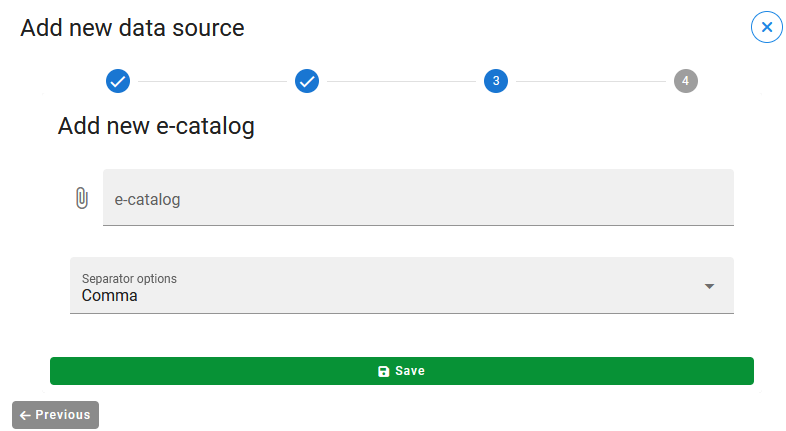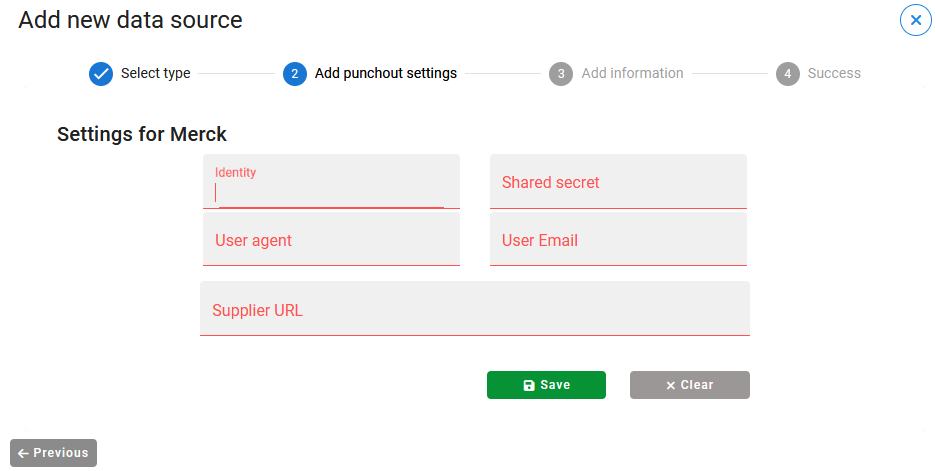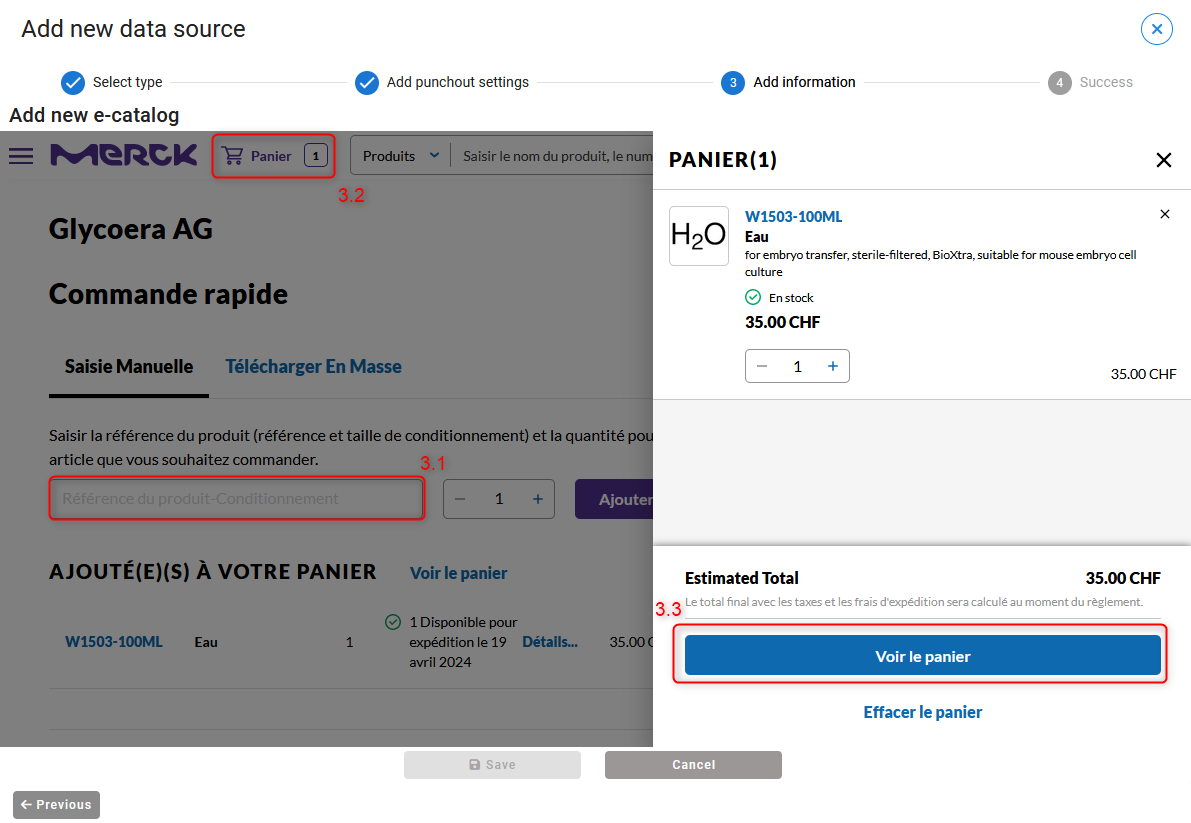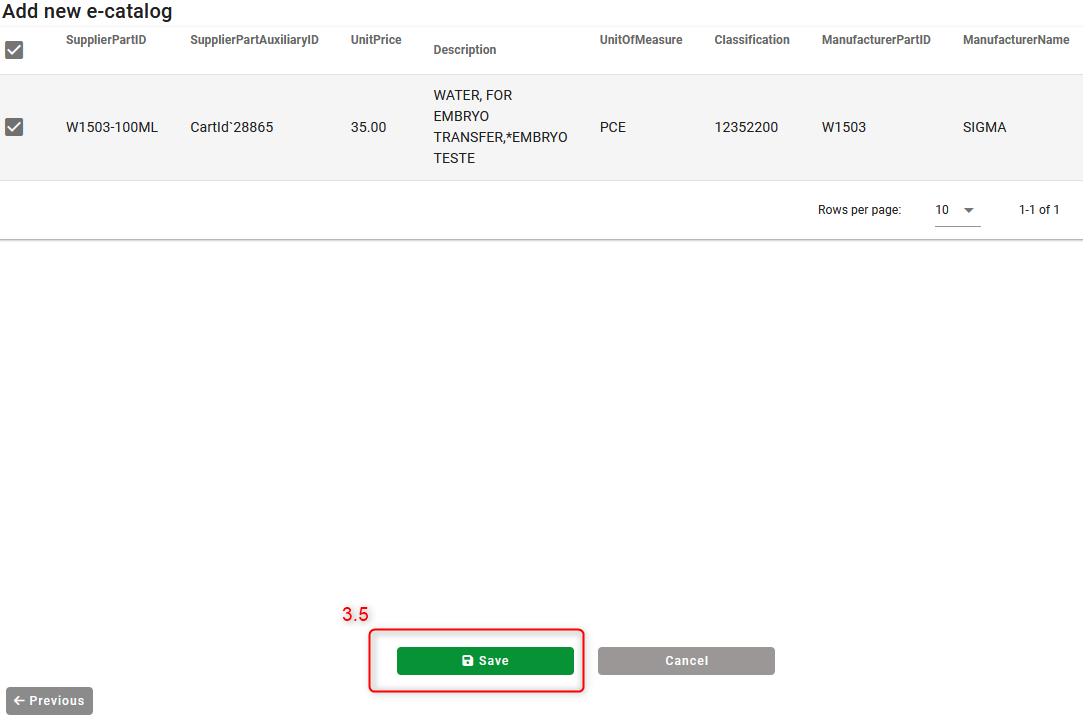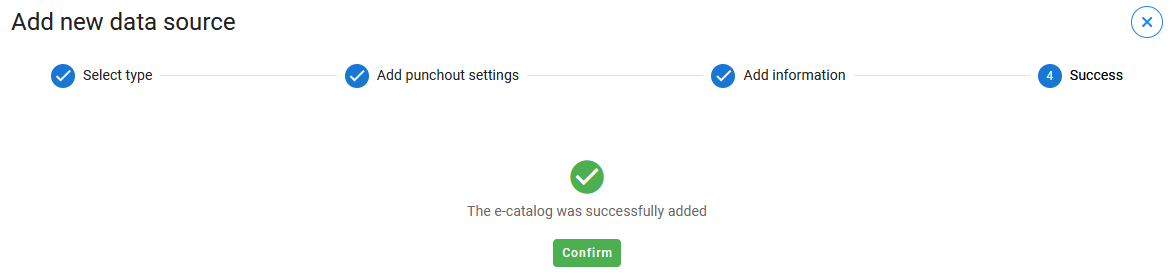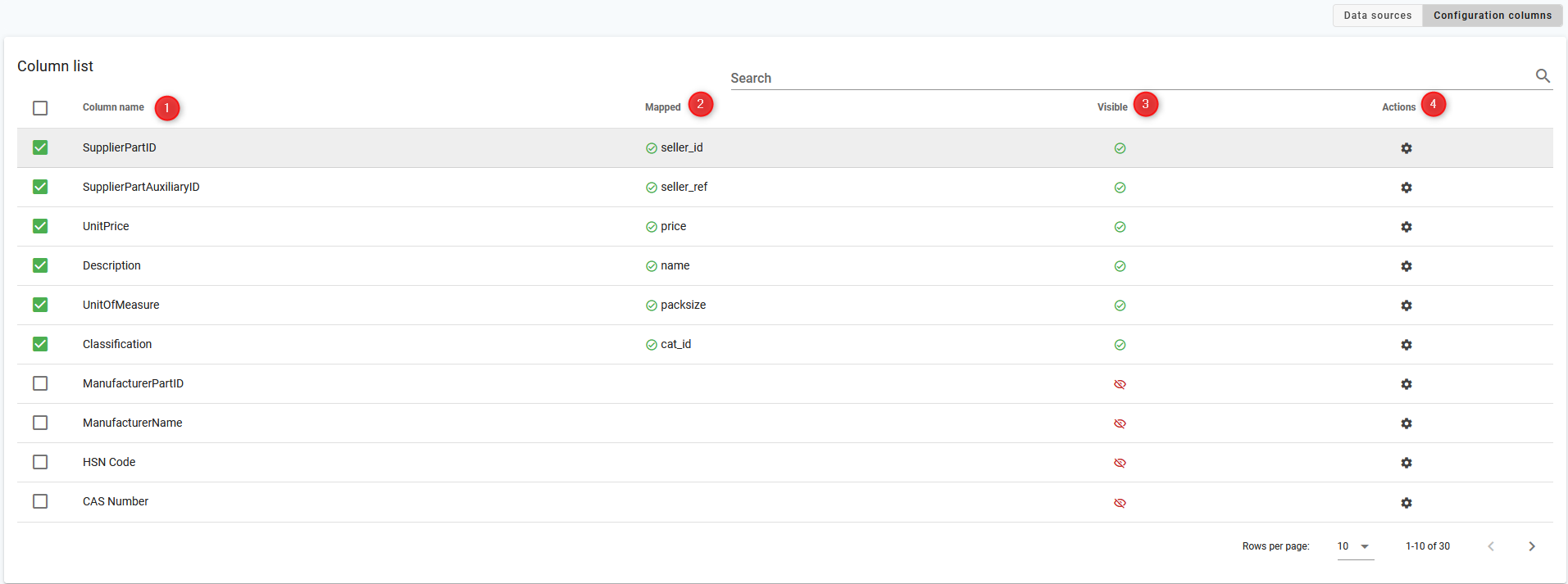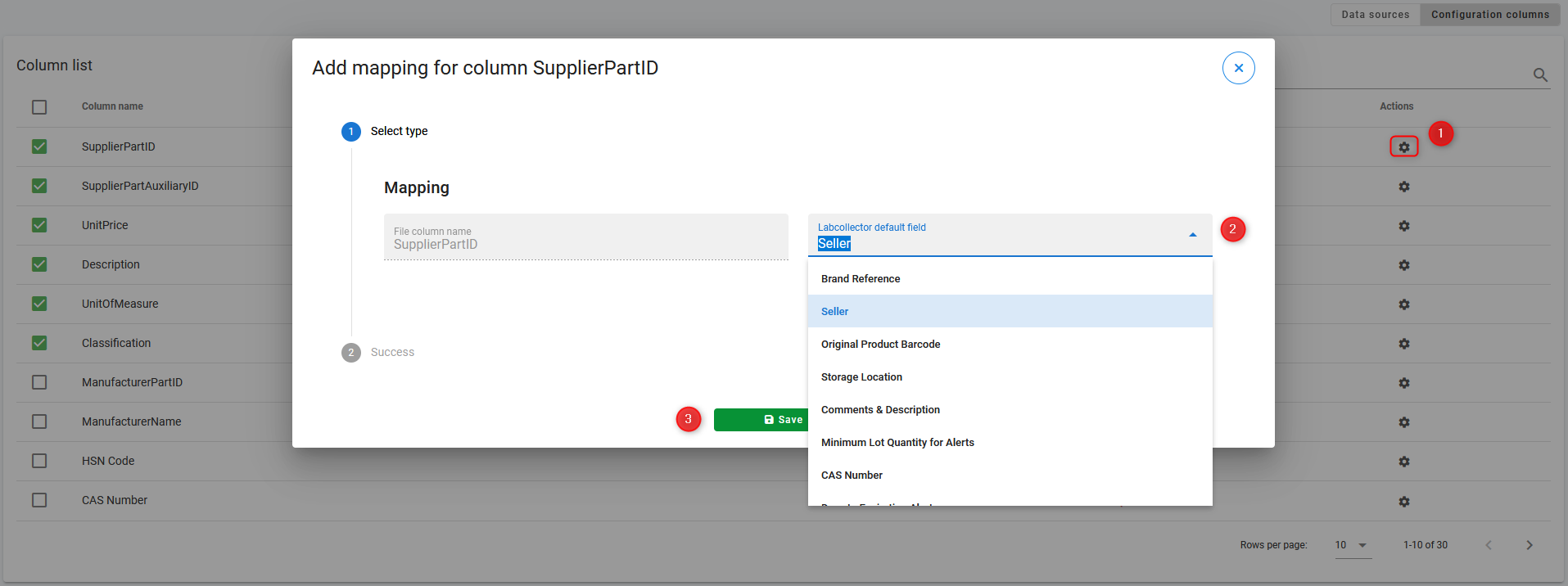Որոնել գիտելիքների բազան ըստ հիմնաբառի
-
ԻՆՉՊԵՍ ՍԿՍԵԼ ՀԵՏ LABCOLLECTOR
- Ինչպես է LabCollector ինտերֆեյսը նման է?
- Ինչպե՞ս է ընդհանուր առմամբ մոդուլի տեսքը:
- Ինչպես կարգավորել պահեստը LabCollector?
- Որոնք են դաշտերը LabCollector?
- Ինչում են գրառումները LabCollector և ինչպես ստեղծել դրանք:
- Ինչպե՞ս սկսել հակամարմինների մոդուլից:
- Ինչպե՞ս սկսել Քիմիական կառուցվածքների մոդուլից:
- Ինչպե՞ս սկսել Փաստաթղթերի մոդուլից:
- Ինչպես սկսել Electronic Lab Notebook-ով (ELN)?
- Ինչպե՞ս սկսել Սարքավորումների մոդուլից:
- Ինչպե՞ս սկսել Plasmids մոդուլից:
- Ինչպե՞ս սկսել Primers մոդուլից:
- Ինչպե՞ս սկսել Reagent & Supplies մոդուլից:
- Ինչպե՞ս սկսել Sample մոդուլից:
- Ինչպե՞ս սկսել Sequences մոդուլից:
- Ինչպե՞ս սկսել Strains & Cells մոդուլից:
- Ինչպե՞ս օգտագործել Webinars հավելումը:
- Ինչպե՞ս զանգվածաբար թարմացնել մտապահված գրառումները:
- Թե ինչպես կարելի է օգտագործել LabCollector COVID-19 թեստավորման համար.
- Ցույց տալ բոլոր հոդվածները (4) Հոդվածներ
-
ՏԵՂԱԿԱՅՈՒՄ
- Ինչպես կարող եմ միանալ LabCollector այլ համակարգչից?
- LabCollector AWS-ի տեղադրման պահանջները
- Ինչպես տեղադրել LabCollector օգտագործելով Docker?
-
- Ինչպե՞ս ամբողջ տեղադրումը տեղափոխել նոր Windows սերվեր:
- Ինչպես վազել LabCollector սերվեր 64 բիթ Windows սարքի վրա:
- Տեղադրեք LabCollector IIS-ով Windows Server-ում
-
- Արագությունը բարելավելու համար ձեռքով մաքրեք apache-ի գրանցամատյանը:
- Անցում ServerManager v2.5 (հին եղանակով)
- Windows-ի տեղադրում Setup Wizard-ի միջոցով
- Ինչպես միացնել soap.dll ընդլայնումը LSMRemote-ում՝ օգտագործելով php ֆայլ կամ LabCollector Սերվերի կառավարիչ (Windows):
- Ինչպես օգտագործել LabCollector Սերվերի մենեջեր?
- Ինչպես կրկնօրինակել LabCollector իրական ժամանակում Windows Server Manager-ի հետ:
-
- LabCollector Linux-ի պահանջներ և տեղադրում
- Ինչպե՞ս տեղադրել Ioncube Loader-ը CentOS-ում, Debian-ում և Ubuntu-ում:
- Ioncube loader-ի տեղադրում CentOS-ում
- Առաջարկություններ ա LabCollector Բարձր հասանելիության (HA) կարգավորում
- Ինչպե՞ս միացնել soap.dll ընդլայնումը LSMRemote-ում՝ օգտագործելով php ֆայլը Linux-ում:
-
- Apache սերվերը/վեբ սերվերը չի աշխատում Windows 10-ում
- Արագությունը բարելավելու համար ձեռքով մաքրեք apache-ի գրանցամատյանը:
- Արագությունը բարելավելու համար տեղեկամատյանները ձեռքով մաքրեք:
- Սխալ գրանցամատյանում՝ AH00052. երեխայի pid 3461 ելքի ազդանշան Սեգմենտացիայի սխալ (11)
- ՍԽԱԼ. Զգուշացում՝ mysql_connect(). Հաճախորդը չի աջակցում սերվերի կողմից պահանջվող նույնականացման արձանագրությունը (…)
- Ինչպե՞ս ստիպել Java հավելվածները կրկին աշխատել Java 7U51+-ի թարմացումից հետո:
- Ինչպես վերականգնել վերագրված փաստաթղթերը
- Ես ունեմ «Չհաջողվեց միանալ mySQL սերվերին: Այս լաբորատոր հաշվի համար տվյալների բազա չի գտնվել»: Ինչ կարող եմ անել?
- My LabCollector կամ հավելումը շատ դանդաղ է աշխատում: Ինչու և ինչպես ուղղել այն:
- Անհայտ սյունակ «auto_name_mode» «դաշտերի ցանկում». Սխալը տեղի է ունենում, երբ ես ցանկանում եմ կարգավորել առկա գրառումները, կատարել նոր գրառումներ կամ ներմուծել տվյալներ: Ինչ կարող եմ անել?
- URL-ի խնդիր
- Երբ ես ավելացնում եմ գրառումներ կամ որևէ արժեք, ես ստանում եմ հետևյալ հաղորդագրությունը.
-
- Մուտք գործեք LabCollector ձեր ցանցից դուրս գտնվող գործընկերներին
- Ինչպես կարող եմ միանալ LabCollector այլ համակարգչից?
- Հնարավո՞ր է տվյալների բազան առանձնացնել այն համակարգից, որի վրա labcollector տեղադրված է?
- Ես խնդիրներ ունեմ PHP-ի և/կամ MySQL-ի տեղադրման հետ: Կա՞ այլընտրանք:
- Mysql Server հիշողության օգտագործման օպտիմիզացում
- Պահանջվում են PHP ընդլայնումներ
- Rack սկաներների տեղադրում և միացում ScanServer-ի հետ
- Համակարգի պահանջներ - հյուրընկալված ընտրանքներ (FR/ENG)
- Ի՞նչ են PHP-ն և MySQL-ը: Պե՞տք է ունենալ PHP և MySQL:
- Ինչպես գաղթել LabCollector նոր Linux սերվերի՞ն:
-
ԳԼԽԱՎՈՐ
- Ինչ է LabCollector?
- Ինչպե՞ս տեղադրել LabCollector? Որտեղ կարող եմ գտնել install.exe ֆայլը:
- Համակարգի պահանջներ - հյուրընկալված ընտրանքներ (FR/ENG)
- Ինչպե՞ս է աշխատում հեռակա հոսթինգի տարբերակը:
- Կարող եմ օգտագործել LabCollector մեկ համակարգչի վրա? Կարո՞ղ եմ այն տեղադրել վեբ սերվերի վրա:
- Եթե ես գնեմ ONE լիցենզիա, արդյոք պետք է լրացուցիչ լիցենզիաներ գնեմ իմ լաբորատոր ցանցի այլ համակարգիչների համար:
- Հաճախորդի տարածքի ձեռնարկ
- LabCollector աջակցություն
- Որո՞նք են FDA-ի պահանջները ծրագրային ապահովման համար՝ GxP ուղեցույցներին համապատասխանելու համար:
- Արդյո՞ք ես պետք է գնեմ բոլոր մոդուլները: Կարո՞ղ եմ օգտագործել միայն պրայմերների մոդուլը:
- Սրբապատկերների նշանակությունը (EN/FR) V.6.0
- Սրբապատկերների նշանակությունը (EN/FR)
- Ինչպես կարող եմ որոնել LabCollector?
- Կարո՞ղ եմ տեսնել/թվարկել բոլոր գրառումները մոդուլում:
- Ինչպե՞ս կարող եմ տպել գրառումները:
- Ինչպե՞ս վահանակներ ավելացնել LabColletor v6.0-ին:
- Ինչպե՞ս ստեղծել խողովակներ պահեստով և նշել դրանց օգտագործումը: (v6.0)
- Ինչպե՞ս ստեղծել և տեղադրել ազդանշաններ խողովակների համար: (v6.0)
- Նշեք ցանցային տպիչների և գլանափաթեթների տեսակները
- Ցույց տալ բոլոր հոդվածները (4) Հոդվածներ
-
ՀԻՄՆԱԿԱՆ հատկություններ
- Արտահանել և տպել մոդելներ
- Ինչպես կարող եմ ավելացնել բազմաթիվ գրառումներ առանց տվյալների ներմուծման
- Ինչպե՞ս կապել գրառումները և ինչ նպատակով:
- Ինչպե՞ս եք ստեղծում կամ խմբագրում գրառումները: (FR/EN)
- Սրբապատկերների նշանակությունը (EN/FR)
- Սրբապատկերների նշանակությունը (EN/FR) V.6.0
-
- Ի՞նչ կարող եմ անել լռելյայն դաշտերի հետ:
- Կարո՞ղ եմ հատուկ մոդուլ ավելացնել իմ հատուկ կարիքներին համապատասխանելու համար:
- Պատվերով դաշտերի տեսակները
- Ինչպե՞ս եք ստեղծում հատուկ դաշտ:
- Ինչպե՞ս եք ստեղծում հատուկ դաշտ: 5.2-ից սկսած տարբերակի համար
- Պատվերով դաշտ. Դաշտի կատեգորիայի տարբերակ տարբերակ 5.2x
- Հատուկ դաշտեր. Ներդիրների վերլուծության տարբերակ
- Ինչպե՞ս կարող եմ հարմարեցնել ձայնագրման ընտրանքները:
- Ինչպե՞ս կարող եմ օգտագործել միայն կարդալու դաշտը:
- Ինչպես ընտելացնել LabCollector մուտքի էջի գույները.
- Ինչպե՞ս փոխել հարմարեցված դաշտերի լեզուն և անունը:
-
- Ի՞նչ է CSV ֆայլը:
- Ներմուծեք ձեր տվյալները (v6.0)
- Ներմուծեք ձեր տվյալները (5.3 տարբերակ և ավելի բարձր)
- Ինչպե՞ս սահմանազատել տվյալների csv-ն տվյալների ներմուծման համար:
- Որո՞նք են կանխադրված դաշտերի արժեքները տվյալներ ներմուծելիս: v6.0
- Ինչպե՞ս ձևակերպել ամսաթվի արժեքը որպես yyyy-mm-dd կամ yy-mm-dd ներմուծման համար:
- Ներմուծեք ձեր նմուշները և հարակից պահեստը 3 քայլով
- Ներմուծեք և կառավարեք ձեր Reagent & Supplies V5.3 և ավելին
- Ներմուծող ma BDD EndNote dans LabCollector (FR)
- Ինչպես լուծել սխալները տվյալների ներմուծման ժամանակ
- Ինչպե՞ս զանգվածաբար թարմացնել մտապահված գրառումները:
-
- Որոնք են օգտագործողի մակարդակի թույլտվությունները:
- Ինչպե՞ս եք օգտագործում տարբերակավորումը: v5.31 և ստորև
- Ինչպե՞ս եք օգտագործում տարբերակավորումը: v5.4 և ավելի բարձր
- Ինչպես կառավարել օգտվողներին (v5.31 և ավելի ցածր)
- Ինչպես կառավարել օգտվողներին (v5.4 և ավելի բարձր)
- Ինչպե՞ս օգտագործել AD կամ LDAP մուտքի վավերացման համար:
- Որո՞նք են խմբի քաղաքականությունները և ինչպես օգտագործել դրանք:
- Որո՞նք են խմբի քաղաքականությունները և ինչպես օգտագործել դրանք: v5.4 և ավելի բարձր
- Որո՞նք են խմբի քաղաքականությունները և ինչպես օգտագործել դրանք: v6.0 և ավելի բարձր
- Ինչպե՞ս կառավարել օգտվողներին: (v.6.032+)
- Ինչպե՞ս կարգավորել մուտքի թույլտվությունները:
-
Մոդուլներ
-
- Հոդվածները շուտով
-
- Ինչպե՞ս սկսել Reagent & Supplies մոդուլից:
- Ռեակտիվների և մատակարարումների նախապատվություններ (v6.03)
- Ռեակտիվների և մատակարարումների նախապատվությունները
- Ինչպե՞ս կարող եմ ահազանգեր ստեղծել քիմիական նյութերի և սարքավորումների համար:
- Ինչպե՞ս կարող եմ ահազանգեր ստեղծել շատերի հետ: (v6.0)
- Կառավարեք ձեր ռեագենտների լոտերը (v6.0)
- Կառավարեք ձեր ռեագենտների խմբաքանակները
- Ինչպե՞ս տնօրինել շատ բան:
- Ռիսկի կոդեր
- Ինչպե՞ս կարող եմ կառավարել վաճառողներին և վաճառողներին:
- Ինչպե՞ս կարող եմ տպել ռիսկի և անվտանգության մասին տեղեկությունները:
- Ներմուծեք և կառավարեք ձեր Reagent & Supplies V5.3 և ավելին
- Կառավարեք պահեստը Reagent & Supplies մոդուլի համար
- Կառավարեք պահեստը Reagent & Supplies մոդուլի համար (v6.0)
- GHS վտանգի պատկերագրեր, անվտանգության պարտադիր նշաններ և NFPA վտանգի գնահատման համակարգը
- Ինչպե՞ս օգտագործել SDS Maker-ը:
- Ցույց տալ բոլոր հոդվածները (1) Հոդվածներ
-
- Հոդվածները շուտով
-
- Հոդվածները շուտով
-
- Ինչպե՞ս կարող եմ ահազանգեր ստեղծել քիմիական նյութերի և սարքավորումների համար:
- Ինչպե՞ս ակտիվացնել և սահմանել Սարքավորման տարբեր տիպի ծանուցումներ: (v6.0)
- Ինչպե՞ս ակտիվացնել և սահմանել Սարքավորման տարբեր տեսակի ծանուցումներ: (v5.4 և ստորև)
- Ինչպե՞ս ավելացնել նոր կատեգորիա և գրառում սարքավորումների մոդուլում: (v6.0)
- Ինչպե՞ս ավելացնել նոր կատեգորիա և գրառում սարքավորումների մոդուլում: (v5.4 և ստորև)
- Ինչպե՞ս ավելացնել հսկիչ աղյուսակը սարքավորումների տրամաչափման պահպանման համար:
- Ինչպե՞ս ավելացնել/ խմբագրել տեխնիկական սպասարկումը սարքավորումների համար: (v6.0+)
- Ինչպես ավելացնել/խմբագրել սարքավորումների սպասարկումը (v5.4 և ստորև)
- Ինչպե՞ս արտահանել սարքավորումների պահպանման հաշվետվությունը:
- Որո՞նք են սարքավորումների «ցուցադրման սպասարկում» բաժնում առկա տարբերակները: (v5.4 և ստորև)
- Որո՞նք են սարքավորումների «ցուցադրման սպասարկում» բաժնում առկա տարբերակները: (v6.0)
-
- Հոդվածները շուտով
-
ԱՎԵԼԱ ONՆԵԼ
- Ի՞նչ են հավելումները:
- Fly Stock Manager
- Ի՞նչ է Weight Tracker հավելումը: Ինչպե՞ս օգտագործել այն:
- Պատվերով դաշտային ֆայլի վերբեռնում
- Ի՞նչ է էլեկտրոնային կատալոգի հավելումը: Իսկ ինչպե՞ս օգտագործել այն։
-
- Ինչպե՞ս սկսել LSM-ով:
- LSM-ի օգտագործման ուղեցույց – Աշխատանքի խնդրանքից մինչև արդյունքների հաշվետվություն
- Փորձարկեք LSM API-ն
- Տեղադրեք LSMremote հավելվածը ձեր կայքում
- Ինչպե՞ս կատարել հայրության/հարաբերությունների գենետիկ թեստ՝ օգտագործելով LSM-ը:
- Ներածություն HL7-ին և ինչպես օգտագործել այն LSM-ում
- LSM Աշխատանքի ցանկի պատկերակներ. Ի՞նչ են նշանակում:
- LSM. Ինչպե՞ս խմբավորել թեստի արդյունքներն ըստ մասնագիտության:
- Lot-Sample Linking LSM-ում որակի վերահսկման համար
-
- 1-ին քայլ. Ստեղծեք օգտվողներ և խնդրողներ
- Ինչպես ուղարկել նմուշներ LabCollector LSM աշխատանքին
- Ինչպե՞ս կապել հատուկ մոդուլը LSM-ին:
- Ինչպե՞ս կառավարել դեպքերի գրառումները (հիվանդներ, կենդանիներ...) LSM-ում:
- Ինչպե՞ս նորից պատվիրել/վերակազմավորել աշխատանքը և նմուշառել մաքսային դաշտերը LSM-ում:
- Ինչպե՞ս կառավարել միջակայքերը LSM-ում:
- Ինչպե՞ս վերագործարկել աշխատանքը LSM-ում:
- Ես առանց խնդիրների կարող եմ նոր աշխատանք ավելացնել, բայց երբ փորձում եմ այն սկսել, չեմ կարողանում դա անել: Ստացվում է հետևյալ սխալը՝ XML փաստաթուղթը բեռնելիս սխալ՝ data/bl/bl-job.php: Ինչումն է խնդիրը?
- Ինչպե՞ս ընդունել աշխատանք LSM-ում:
- Ինչպե՞ս ստեղծել և կատարել աշխատանք LSM-ում:
- Ինչպե՞ս ստեղծել թեստի տարբերակը LSM-ում:
- Ինչպե՞ս ներմուծել CSV նմուշներով և թեստերով LSM-ում:
-
- 5-րդ քայլ. Արդյունք և հաշիվ-ապրանքագրի ձևանմուշ
- Ինչպե՞ս ստեղծել հաշվետվություններ LSM-ում:
- Ինչպե՞ս ստեղծել մշակման հաշվետվություն LSM-ում:
- Ինչպե՞ս ստեղծել հաշիվ-ապրանքագրերի հաշվետվության ձևանմուշ LSM-ում:
- Ինչպե՞ս ստեղծել խնամակալության շղթայի (CoC) հաշվետվություն և օգտագործել այն LSM և LSMRemote:
- Ինչպե՞ս օգտագործել տեքստային խմբագրիչը LSM-ում հաշվետվության ձևանմուշ ստեղծելու համար:
- Հաղորդե՞լ պիտակների մասին LSM-ում արդյունքների/հաշիվների/CoC/խմբաքանակի ձևանմուշների համար:
- LSM հաշվետվության ուղղման/փոփոխման գործողություններ
- Ինչպե՞ս տպել և հետևել բազմաթիվ հաշվետվություններին/CoC-ներին LSMRemote-ում:
- Չհաջողվեց բեռնել մեծ հաշվետվությունները LabCollector
- LSM-ում մեծ հաշվետվություններ բեռնելիս սխալ առաջացավ
- Ինչպե՞ս կարգավորել վերնագիրն ու ստորագիրը LSM զեկույցում/CoC/հաշիվ-ապրանքագրերում: (v4.057+-ից)
- Ո՞րն է հաշվետվության եզակի ID շտրիխ կոդի նպատակը:
-
- LSMRemote (v6.0) գրանցում, մուտք և այլ տարբերակներ
- LSMRemote տեղադրման քայլերը և ինտեգրումը կայքէջին: (v4.0)
- LSMRemote կարգավորելի ընտրանքներ (v4.0)
- Ինչպե՞ս կարգավորել նոր դաշտերը, աշխատանք ներկայացնել LSMRemote-ում և դիտել այն LSM-ում:
- Ինչպե՞ս որոնել LSMRemote-ում:
- Ինչպե՞ս ստեղծել պացիենտի/հաճախորդի համար հաշվետվության հասանելիության նշան՝ օգտագործելով LSMRemote:
- Ինչպե՞ս ստեղծել CoC Manifest-ը ինտեգրված պիտակներով:
- Ինչպե՞ս տպել և հետևել բազմաթիվ հաշվետվություններին/CoC-ներին LSMRemote-ում:
- Հիվանդի նախնական գրանցման կոնֆիգուրացիա և LSMRemote պորտալի միացում
- Ինչպե՞ս կատարել աշխատանքի նախնական գրանցում LSMRemote պորտալից:
- Ինչպե՞ս ինտեգրել հանդիպումների ժամանակացույցը LSMRemote-ում:
- Ինչպես միացնել soap.dll ընդլայնումը LSMRemote-ում՝ օգտագործելով php ֆայլ կամ LabCollector Սերվերի կառավարիչ (Windows):
- Ինչպե՞ս ներմուծել աշխատանքներ LSMRemote-ի միջոցով:
- Ինչպե՞ս կարգավորել փաթեթը և ակտիվացնել այն LSMRemote-ում:
- Ինչպե՞ս մեծաքանակ տպել շտրիխ կոդերը՝ օգտագործելով LSMRemote:
- Ինչպե՞ս միացնել soap.dll ընդլայնումը LSMRemote-ում՝ օգտագործելով php ֆայլը Linux-ում:
- Ցույց տալ բոլոր հոդվածները (1) Հոդվածներ
-
- OW-Server ENET ձեռնարկ
- OW-Server Արագ մեկնարկի ուղեցույց
- OW-Server WiFi ձեռնարկ
- Արագ WiFi կոնֆիգուրացիա OW-Server WiFi-ի համար
- Փոխակերպման մեթոդը mA-ից կարդում է տվյալների լոգերի հետաքննության հատուկ միավոր:
- Ինչպես կարգավորել ձեր տվյալների գրանցիչը LabCollector?
- Ինչպե՞ս տեղադրել սենսորներ ULT սառցարանների վրա:
- Ինչպե՞ս կարգավորել ազդանշանները Data Logger-ում:
-
-
- Ինչպե՞ս ստեղծել Գիրք, ավելացնել փորձ և էջ:
- Ի՞նչ կա Գրքի ներսում:
- Ի՞նչ կա Փորձի ներսում:
- Ինչ կա ներսում ELN Էջ?
- Ինչպես կարող եմ տպել ELN?
- ELN Աշխատանքային հոսքեր
- ELN կաղապարներ
- TIFF պատկերի օգտագործումը
- Ինչպես էլեկտրոնային եղանակով ստորագրել ELN էջեր?
- Ինչպես ավելացնել միկրոափսե ELN Էջ?
- Ինչպես ավելացնել ռեակտիվների/լուծույթների բաղադրատոմսը ELN?
-
- Ինչպես օգտագործել Photoeditor SDK-ում ELN?
- Գրառումների կապում LabCollector in ELN պարունակություն
- Ինչ կա ներսում ELN-ի բովանդակությունը Հարուստ տեքստային խմբագիր?
- Ինչպե՞ս եք օգտագործում Fx հավասարումների խմբագրիչը:
- ՄԻ ավելացրեք ֆայլեր հարուստ տեքստային խմբագրիչում
- Ինչպե՞ս օգտագործել քիմիայի խմբագրիչը:
-
- ELN - Zoho աղյուսակի օգնության ուղեցույց
- Գրաֆիկ հարթ աղյուսակում
- Ինչպես փոխել ZOHO Excel-ի լեզուն ELN?
- Ինչպես կրկնօրինակել/ներմուծել ձեր Excel-ը ELN?
- Ինչպե՞ս օգտագործել աղյուսակները:
- Ի՞նչ է Flat & Zoho աղյուսակի խմբագրիչը և ինչպես միացնել այն:
- Ինչպե՞ս օգտագործել հարթ աղյուսակներ և բանաձևեր դրա մեջ:
- Ինչպե՞ս կազմել գրաֆիկ հարթ աղյուսակում:
- Ի՞նչ կարելի է պատճենել excel-ից Flat աղյուսակում:
-
- Նմուշի ստացման հավելում. Ծրագրի կազմաձևման կարգավորումներ
- Ինչպե՞ս ստեղծել և մշակել փաթեթ Sample ստանալու հավելումում:
- Ինչպե՞ս կատարել միավորում նմուշների ստացման հավելումում:
- Ինչպե՞ս մշակել թիթեղները նմուշի ընդունման հավելումում:
- Ինչպե՞ս դիտել նմուշների ստացման հավելումով ստեղծված նմուշները մոդուլի մեջ:
- Ինչպե՞ս ավելացնել նմուշների ստացման մեջ ստեղծված նմուշները Workflow հավելումում:
- Ինչպե՞ս միացնել և ուղարկել նմուշներ «նմուշների ստացումից»՝ «LSM»-ում թեստեր կատարելու համար:
-
Բջջային ծրագրեր
-
- Հոդվածները շուտով
-
Ինտեգրում
-
API
- Ներածություն LabCollector API
- API-ի համար LabCollector (v5.4 +)
- API LSM-ի համար (v2)
- API-ի համար ELN (v1)
- Ինչպես փորձարկել LabCollector REST API?
- API-ի սխալ հաղորդագրություններ
- API. Ինչպե՞ս ստեղծել տուփեր կամ ափսեներ:
- Փորձարկեք Lab Service Manager API-ն
- Webservice/API Apache-ի կարգավորում
- Ինչպե՞ս կարգավորել ձեր Web Services API-ն:
- Ի՞նչ է Swagger UI-ը: Ինչպե՞ս մուտք գործել դրան և փորձարկել API-ի վերջնակետերը:
-
ԳՈՐԾԻՔՆԵՐ
- Ինչպես եք տեղադրել NCBI blast executable-ը, որպեսզի այն օգտագործվի LabCollector?
- Ինչպես կարգավորել և օգտագործել Recipe Manager (հին տարբերակ)
- Ինչպե՞ս կառավարել անգիր արված իրերը:
- Գնման պատվերի կառավարում - A-ից Z
- Գնման պատվերի կառավարում – A-ից Z (v 6.0+)
- Recipe Manager (v6.0)
- Նմուշների խմբաքանակի գործիք (դարակ սկաներ)
- Ինչպե՞ս օգտագործել Mass Record Updater-ը:
-
ԿՈՄՈՒՆԱԼ ԾԱՌԱՅՈՒԹՅՈՒՆՆԵՐ / ՄԻՋԱՎԱՅՐԵՐ
-
- Ինչպե՞ս ներբեռնել և տեղադրել File միակցիչ v2.2: (Labcollector v6.0)
- Ինչպե՞ս տեղադրել Fileconnector-ը Mac OS-ում: (Labcollector v6.0)
- Ֆայլի խմբագրում File Connector-ի միջոցով
- Ինչպե՞ս օգտագործել հատուկ ծրագրակազմ՝ ֆայլերի միացումում որոշակի տեսակի ֆայլեր բացելու համար: (Labcollector v6.0)
- Ինչպե՞ս օգտագործել Fileconnector-ը Mac OS-ում:
-
- Ինչպես կարգավորել և կարգավորել Սկան սերվերը LabCollector?
- Նմուշների խմբաքանակի գործիք (դարակ սկաներ)
- Դարակի շտրիխ կոդը վերևում, թե՞ որպես տողերի երրորդ տարր:
- Ինչպե՞ս բացել CSV UTF8-ում Excel-ում:
-
ՏՊԱԳՐՈՒԹՅՈՒՆ
- Ինչպես կարգավորել տպիչը LabCollector?
- Ինչպես միացնել USB տպիչը LabCollector?
- Համատեղելի Label տպիչներ
- Նշեք ցանցային տպիչների և գլանափաթեթների տեսակները
- Շտրիխ կոդերի պիտակների ստեղծում և տպում
- Ինչպե՞ս կարող եմ տպել շտրիխ կոդերի պիտակներ:
- Ինչպե՞ս տպել տուփերի քարտեզները:
- Ինչպե՞ս կարող եմ տպել գրառումները:
- Ինչպե՞ս կարող եմ տպել ռիսկի և անվտանգության մասին տեղեկությունները:
- Ինչպես կարող եմ տպել պահեստավորման գրառումները
- Ինչպե՞ս տպել պիտակներ HTTPS միջավայրում:
- Ինչպես լավագույնս կարգավորել ձեր PDA N5000-ի համար LabCollector օգտագործում
- Ինչպե՞ս կարող եմ կարգավորել իմ շտրիխ կոդերի սկաները AGB-SC1 CCD:
- Ինչպե՞ս կարող եմ կարգավորել իմ HR200C շտրիխ կոդերի սկաները:
- Ինչպե՞ս կարող եմ կարգավորել FluidX-ը ScanServer-ին աջակցելու համար:
- Շտրիխ կոդի տպիչի միացման ժամկետը սպառվել է
- AGB-W8X ձեռնարկ շտրիխ կոդի սկանավորման համար
- Ինչպե՞ս կարգավորել ձեր տպիչները և պիտակները:
- Ցույց տալ բոլոր հոդվածները (3) Հոդվածներ
-
ՊԱՀՊԱՆՈՒՄԸ
- Ինչպես կարգավորել պահեստը LabCollector?
- Ինչպե՞ս ստեղծել տուփեր/դարակներ/դարակներ պահեստավորման սարքավորումներում:
- Ինչպե՞ս ստեղծել տուփի մոդելներ պահեստավորման համար:
- Ինչպե՞ս կրկնօրինակել և կրկնօրինակել տուփերը պահեստում:
- Ինչպե՞ս պահել և կառավարել ծղոտները: (EN/FR)
- Ինչպե՞ս կարող եմ նմուշներ ավելացնել հատուկ սառնարանին, դարակին կամ պահեստավորման համակարգի այլ մասի:
- Ինչպե՞ս կարող եմ նմուշներ հանել կոնկրետ սառնարանից:
- Կառավարեք պահեստը Reagent & Supplies մոդուլի համար
- Ինչպե՞ս կազմակերպել Storage Browser-ը:
- Ինչպե՞ս տպել տուփերի քարտեզները:
- Ինչպես կարող եմ տպել պահեստավորման գրառումները
- Պահպանման մուտք/ելք համակարգ
-
ՀԱՄԱՊԱՏԱՍԽԱՆՈՒԹՅՈՒՆ
- Ի՞նչ կա Համապատասխանության փաթեթում:
- Ինչպե՞ս կարող եմ օգտագործել միայն կարդալու դաշտը:
- Որո՞նք են FDA-ի պահանջները ծրագրային ապահովման համար՝ GxP ուղեցույցներին համապատասխանելու համար:
- FDA CFR21 մաս 11 արտադրանքի ստուգաթերթ
- ISO 17025-ի համապատասխանության պահանջներ
- Ինչպե՞ս եք օգտագործում տարբերակավորումը: v5.31 և ստորև
- Ինչպե՞ս եք օգտագործում տարբերակավորումը: v5.4 և ավելի բարձր
- Արդյո՞ք պետք է կողպեմ, արխիվացնեմ կամ ջնջեմ գրառումները:
-
ԱՋԱԿՑՈՒԹՅՈՒՆ
-
ԿԱՐԳԱՎՈՐՈՒՄՆԵՐ
- Ինչպե՞ս կարգավորել Apache-ն Office 2007 և ավելի բարձր տարբերակների հետ աշխատելու համար:
- Ինչպես արագացնել ձեր LabCollector? (EN/FR)
- Պահանջվում են PHP ընդլայնումներ
- Արագացրեք ձեր տեղական ցանցը
- TIFF պատկերի օգտագործումը
- Ժամանակի դրոշմակնիք գրառումների մեջ, որը ցույց է տալիս սխալ ժամանակը:
- Ինչպե՞ս կարգավորել SMTP-ը OAuth 2.0-ն օգտագործելու համար (Microsoft և Gmail):
-
- LabCollector Ընդհանուր տեղադրում
- LabCollector Ընդհանուր կարգավորում - v5.4
- LabCollector Ընդհանուր կարգավորում 5.2
- LabCollector Ընդհանուր կարգավորում-v6.0
- Մուտքի ընտրանքներ և php պահանջներ LDAP/SSO-ի համար
- Ինչպես կարգավորել ձեր LabCollectorԸնդհանուր կարգավորումները, լոգոն և մոդուլների անունները:
- Ինչպե՞ս կարգավորել ձեր վստահված անձի, առաջադրանքների ժամանակացույցի և էլփոստի ընտրանքները:
- Ինչպե՞ս կարգավորել ձեր մոդուլի որոնման և ձևի ընտրանքները:
- Ինչպե՞ս կարգավորել ձեր Գլխավոր էջի արտաքին հղումները:
- Ինչպե՞ս կարգավորել ձեր News Feed-ը:
-
- Չհաջողվեց բեռնել մեծ հաշվետվությունները LabCollector
- Ոլորման տողով դաշտերը չեն աշխատում Safari-ի հետ, ի՞նչ կարող եմ անել:
- Ես չեմ կարողանում Safari-ում դիտել տուփի սխեման, ինչո՞ւ:
- Ես ստանում եմ սխալ. «Ծրագիրը չի կարող գործարկվել, քանի որ MSVCR110.dll-ը բացակայում է ձեր համակարգչից: Փորձեք նորից տեղադրել ծրագիրը՝ այս խնդիրը շտկելու համար» տեղադրելիս կամ թարմացնելիս: LabCollector Windows- ի համար
- Վերբեռնման ֆայլի խնդիր. նայեք ձեր PHP-ի կազմաձևին
- Մոդուլի որոնումը ձախողվում է 404 սխալով կամ չափազանց երկար հարցումով
- Երբ ես ուզում եմ ներմուծել մեծ ֆայլեր, ոչինչ չի պատահում:
- Ինչու՞ ֆայլի վերբեռնման ժամանակ ես ունեմ «MySQL սերվերը հեռացել է» սխալը:
-
ԱՄՍՎԱ ՆՈՐ ԿԲ
- Հաճախորդի տարածքի ձեռնարկ
- Ինչպե՞ս ստեղծել խողովակներ պահեստով և նշել դրանց օգտագործումը: (v6.0)
- Ինչպե՞ս վերբեռնել/ներմուծել տվյալները պլազմիդային և հաջորդական մոդուլներում:
- LabCollector Ընդհանուր կարգավորում-v6.0
- Գնման պատվերի կառավարում – A-ից Z (v 6.0+)
- Ինչպե՞ս օգտագործել Plasmid Map Editor-ը:
- Ինչպե՞ս կարգավորել ազդանշանները Data Logger-ում:
-
ՁԱՅՆԱԳՐՎԱԾ ՆԵՐԿԱՅԱՑՈՒՄՆԵՐ
![]() էլեկտրոնային կատալոգ ներսում հավելում է LabCollector
էլեկտրոնային կատալոգ ներսում հավելում է LabCollector ![]() , թույլ է տալիս գիտնականներին նոր լաբորատոր արտադրանք որոնել անմիջապես մատակարարների ցուցակներից: Շնորհիվ ճկուն CSV վերլուծիչի և Punch-Out համակարգի՝ այն անխափանորեն համընկնում է ձեր LabCollector համակարգ՝ ապահովելով արտադրանքի տեղեկատվության հեշտ և ճշգրիտ ինտեգրումը ձեր LabCollector գույքագրում.
, թույլ է տալիս գիտնականներին նոր լաբորատոր արտադրանք որոնել անմիջապես մատակարարների ցուցակներից: Շնորհիվ ճկուն CSV վերլուծիչի և Punch-Out համակարգի՝ այն անխափանորեն համընկնում է ձեր LabCollector համակարգ՝ ապահովելով արտադրանքի տեղեկատվության հեշտ և ճշգրիտ ինտեգրումը ձեր LabCollector գույքագրում.
Էլեկտրոնային կատալոգի հավելումը ինստիտուտներին կամ ընկերություններին տրամադրում է մի քանի առավելություններ, այդ թվում՝
-
- Ավտոմատացված տվյալների կառավարումՀրաժեշտ տվեք ձեռքով տվյալների մուտքագրմանը` խնայելով ժամանակ և ջանք: Էլեկտրոնային կատալոգը հնարավորություն է տալիս լաբորատոր ռեակտիվների, պաշարների և սպառվող նյութերի ավտոմատացված զանգվածային ներմուծում:
- Մատակարարների համատեղելիություն: Դուք կարող եք օգտագործել էլեկտրոնային կատալոգը ցանկացած մատակարար կա CSV կամ Punch-Out ձևաչափով:
- Իրական ժամանակի գույքագրման թարմացումներԷլեկտրոնային կատալոգը ապահովում է համաժամացում մատակարարների տվյալների բազաների և ձեր LabCollector գույքագրում, իրական ժամանակում թարմացումներ տրամադրելով:
- Ծախսերի արդյունավետ լուծումԷլեկտրոնային կատալոգը ա ԱՆՎՃԱՐ հավելում որն օգնում է լաբորատորիաներին խնայել ծախսերը՝ միաժամանակ բարձրացնելով իրենց լաբորատոր կառավարման գործընթացները և արտադրողականությունը:
Հավելվածն ունի նաև օգտագործողի համար հարմար ինտերֆեյս, որը ինտուիտիվ և պարզեցված է, որը թույլ է տալիս օգտատերերին արագ կողմնորոշվել և կատարել առաջադրանքները:
![]()
Ստորև բերված սքրինշոթը տրամադրում է հիմնական ինտերֆեյսի տեսողական պատկերը էլեկտրոնային կատալոգ Ավելացնել.
- A: Երբ սեղմում եք «Ապրանքներ«, դուք կվերաուղղորդվեք դեպի գլխավոր էջ (ինչպես ցույց է տրված վերևի սքրինշոթում), որը նույնպես սահմանված է լռելյայն, երբ առաջին անգամ մուտք եք գործում հավելում: Այստեղ դուք կտեսնեք աղյուսակ՝ տարբեր տեղեկություններով ապրանքների, դրանց կարգավիճակի, նկարագրության և շատ ավելին, ստորև ներկայացված է յուրաքանչյուր սյունակի համառոտ նկարագրությունը.
-
- 1 & 2: Եթե սեղմեք երկուսի վրա
 սիմվոլները կհայտնվի թռուցիկ, որտեղ դուք կկարողանաք փոխել մատակարարին:
սիմվոլները կհայտնվի թռուցիկ, որտեղ դուք կկարողանաք փոխել մատակարարին:

- 3: Այստեղ դուք կարող եք որոնել ցանկալի ապրանքները՝ օգտագործելով ցանկացած սյունակի հիմնաբառեր: Որոնումը որոշակի սյունակով սահմանափակելու համար կարող եք օգտագործել այդ սյունակի որոնման դաշտը:
- 4: Cսյունակ՝ տողի համարով։
- - 5 11. Սյունակներ՝ մատակարարի նույնականացման մասին տեղեկություններով; օժանդակ ID տեղեկատվություն; միավորի գնի մասին տեղեկատվություն; ապրանքի նկարագրությունը (անունը); չափման միավոր; արտադրանքի դասակարգումը և արտադրողի նույնականացման տվյալները: Այս սյունակների տեղեկատվությունը կարող է տեղադրվել Տվյալների աղբյուրում (մենյու C): Այդ ընտրացանկում դուք կարող եք որոշել, թե ինչ ապրանքի մասին տեղեկատվություն պետք է ցուցադրվի այստեղ:
- 12: Սյունակ՝ օգտատիրոջ տեղեկություններով, թե ով է ստեղծել ապրանքի գրառումը:
- 13: Ապրանքի մուտքագրման ստեղծման ամսաթվով սյունակ:
- 14: Սյունակ՝ օգտատիրոջ տեղեկություններով, թե ով է թարմացնում ապրանքի գրառումը:
- 15: Ապրանքի մուտքագրման վերջին թարմացման ամսաթվով սյունակ:
- 16: Ապրանքի կարգավիճակի վերաբերյալ սյունակ.
- 17: Եթե սեղմեք այստեղ, ապա կհայտնվի ապրանքի մասին մանրամասն տեղեկատվությունը:
- 18: Այստեղ դուք կարող եք ընտրել, թե քանի տող է ցուցադրվում մեկ էջում (10, 20, 50, 100), ինչպես նաև կարող եք փոխել էջը:
- 1 & 2: Եթե սեղմեք երկուսի վրա
![]()
- B: Սեղմելով «Մատակարարներ«, դուք մուտք կունենաք էլեկտրոնային կատալոգում ավելացված մատակարարների ցանկին: Ավելին, դուք կարող եք ավելացնել ավելի շատ մատակարարներ: Ահա հրահանգները, թե ինչպես դա անել.
-
- 1 - Կտտացրեք Ավելացնել մատակարար.
-
- 2 - Նախ դուք կընտրեք վաճառողի տեսակը: Երկու տարբերակ կլինի. Ներմուծել վաճառողից LabCollector or Նոր վաճառողի ավելացում:
-
- 3.1 - Եթե ընտրեք Ներմուծում այստեղից LabCollector դուք կընտրեք ձեր օրինակում արդեն ստեղծված վաճառողին: Այսպիսով, դուք կարող եք ավելացնել այս մատակարարը՝ պարզապես սեղմելով կանաչ գումարած նշանի վրա: Պլյուս մոխրագույն նշանը նշանակում է, որ մատակարարն արդեն ավելացվել է:
-
- 3.2 - Եթե ընտրեք Նոր վաճառող ձեր մեջ կավելացնեք նոր վաճառող LabCollector օրինակ. Այն կհայտնվի մի ձև, որը պետք է լրացվի մատակարարի տեղեկություններով, ինչպիսիք են՝ Անունը, Հասցեն, Հեռախոսը, Բջջայինը, Ֆաքսը և Էլ.
-
- 4 - Վերջնական քայլը հաղորդագրություն է, որը հաստատում է վաճառողին էլեկտրոնային կատալոգում ավելացնելու հաջողությունը:
- C: Սեղմելով «Data Source«, դուք մուտք կունենաք էլեկտրոնային կատալոգում ավելացված CSV-ի և Punch-out-ի ցանկին: Այստեղ դուք կտեսնեք աղյուսակ՝ տարբեր տեղեկություններով, յուրաքանչյուր սյունակ համապատասխանում է.
-
- 1: Cֆայլի անունով սյունակ:
- 2: Cսյունակ՝ CSV-ի բաժանիչի տեսակով:
- 3: Տվյալների աղբյուրի տեսակով սյունակ՝ Punch-out կամ CSV:
- 4: Տվյալների աղբյուրի ավելացման ամսաթվով սյունակ:
- 5: Սյունակ, որը ցույց է տալիս, թե արդյոք տվյալների աղբյուրը միացված է.
 տվյալների աղբյուրի միացում;
տվյալների աղբյուրի միացում; տվյալների աղբյուրը միացված չէ: Հնարավոր է միայն մեկ տվյալների աղբյուր ունենալ:
տվյալների աղբյուրը միացված չէ: Հնարավոր է միայն մեկ տվյալների աղբյուր ունենալ: - 6: Սյունակ գործողություններով.
 ջնջել տվյալների աղբյուրը
ջնջել տվյալների աղբյուրը  հնարավոր չէ ջնջել տվյալների աղբյուրը
հնարավոր չէ ջնջել տվյալների աղբյուրը միացնել տվյալների աղբյուրը
միացնել տվյալների աղբյուրը  ավելացրեք ավելի շատ ապրանքներ՝ բացելով Punch-out ինտերֆեյսը
ավելացրեք ավելի շատ ապրանքներ՝ բացելով Punch-out ինտերֆեյսը
-
- i) YԴուք կարող եք ավելացնել տվյալների նոր աղբյուր՝ սեղմելով ներս Ավելացնել տվյալների նոր աղբյուրներ. Ահա այն քայլերը, որոնք պետք է հետևեն.
- 1. Նախ դուք կընտրեք, եթե ցանկանում եք Ներմուծում CSV ֆայլից or Օգտագործեք դակիչ դուրս համակարգ:
- i) YԴուք կարող եք ավելացնել տվյալների նոր աղբյուր՝ սեղմելով ներս Ավելացնել տվյալների նոր աղբյուրներ. Ահա այն քայլերը, որոնք պետք է հետևեն.
-
-
- 2.1: Եթե ընտրեք CSV ներմուծում դուք պարզապես պետք է վերբեռնեք ֆայլը և ընտրեք բաժանարարի տեսակը (ստորակետ, ներդիր, կետ-ստորակետ, երկու կետ, խողովակ և այլ): Ավարտելուց հետո սեղմում եք Պահպանել:
-
-
-
- 2.2: Եթե ընտրեք Դակիչ դուրս դուք պետք է լրացնեք ձևաթուղթը ձեր Merck հաշվի տեղեկություններով, այնուհետև պահեք:
-
-
-
- 3. Punch-out-ն ակտիվացնելու համար անհրաժեշտ է մուտքագրել պատահական արտադրանք՝ կազմաձևումն ավարտելու համար: Այն կհայտնվի Punch-out և դուք կհետևեք հետևյալ քայլերին.
- 3.1: Նախ դու որոնում ապրանքի համար՝ օգտագործելով իր կոդը, օրինակ՝ W1503-100ML (ջուր):
- 3.2: Դուք սեղմում եք ներս վահանակ որը կբացի թռուցիկ՝ ապրանքի մասին տեղեկություններով:
- 3.3: Վահանակի տեղեկատվության մեջ կարող եք ավելացնել այս ապրանքի ավելի շատ միավորներ: Հետևյալ բառերը սեղմում եք տես վահանակը:
- 3. Punch-out-ն ակտիվացնելու համար անհրաժեշտ է մուտքագրել պատահական արտադրանք՝ կազմաձևումն ավարտելու համար: Այն կհայտնվի Punch-out և դուք կհետևեք հետևյալ քայլերին.
-
-
-
- 3.4: Կբացվի նոր էջ՝ ամբողջական պատվերի վերաբերյալ մանրամասն տեղեկություններով (բոլոր ապրանքներն ավելացված են և համապատասխան քանակություններ): Եթե ամեն ինչ ճիշտ է, սեղմեք Տեղափոխեք վահանակը.
-
-
-
- 3.5:Դուք կարող եք հաստատել ապրանքի մասին տեղեկությունները, որոնք կփոխանցվեն էլեկտրոնային կատալոգ: Եզրափակելու համար պարզապես սեղմեք փրկել.
-
-
-
- 4. Վերջին քայլը հաղորդագրություն է, որը հաստատում է CSV-ի կամ Punch-out էլեկտրոնային կատալոգում ավելացնելու հաջողությունը:
-
-
- ii) Ընտրացանկի արտադրանքի արտադրանքի սյունակները կարգավորելու համար (A) կարող եք գնալ Կազմաձևման սյունակներ. Քարտեզագրման գործողությունը նշանակում է, որ դուք կկապակցեք արտադրանքի սյունակը Ռեակտիվներ և մատակարարումներ մոդուլի դաշտի հետ: Հավանել այս թարմացումը LabCollector գույքագրումը կլինի համապարփակ և ավտոմատ: Յուրաքանչյուր տող համապատասխանում է արտադրանքի տեղեկատվությանը:
- ii) Ընտրացանկի արտադրանքի արտադրանքի սյունակները կարգավորելու համար (A) կարող եք գնալ Կազմաձևման սյունակներ. Քարտեզագրման գործողությունը նշանակում է, որ դուք կկապակցեք արտադրանքի սյունակը Ռեակտիվներ և մատակարարումներ մոդուլի դաշտի հետ: Հավանել այս թարմացումը LabCollector գույքագրումը կլինի համապարփակ և ավտոմատ: Յուրաքանչյուր տող համապատասխանում է արտադրանքի տեղեկատվությանը:
-
-
- 1 - Արտադրանքի տեղեկատվության սյունակի անվանումը՝ քաղված տվյալների աղբյուրից;
- 2 - Քարտեզագրված է համապատասխան դաշտը LabCollector - Ռեակտիվներ և պարագաներ մոդուլ;
- 3 - Յուրաքանչյուր տողի/արտադրանքի տեղեկատվության տեսանելիությունը ցանկի արտադրանքներում (A): Խորհրդանիշով շարքը
 թաքնված է, նշանով տողը
թաքնված է, նշանով տողը  տեսանելի է մենյուի արտադրանքում: Տեղեկատվությունը տեսանելի/թաքցնելու համար պարզապես ընտրեք/ապընտրեք վանդակում;
տեսանելի է մենյուի արտադրանքում: Տեղեկատվությունը տեսանելի/թաքցնելու համար պարզապես ընտրեք/ապընտրեք վանդակում;
-
-
-
- 4- Կարգավորումների խորհրդանիշում հնարավոր է կարգավորել քարտեզագրումը: Պատկերակի վրա սեղմելուց հետո այն կբացի թռուցիկ այդ կոնկրետ տողի/արտադրանքի մասին տեղեկատվության համար: Հետո դուք ընտրում եք դաշտը LabCollector - Ռեակտիվներ և պարագաներ մոդուլը, որի հետ ցանկանում եք կապվել և վերջապես պահպանում եք այն:
-
![]()
- D: Երբ սեղմում եք «Ներմուծեք նոր ապրանքներ«, դուք կվերահղվեք դեպի «Punch-out» էջ: «Punch-out»-ում աշխատելը կլինի նույն տրամաբանությունը, ինչ երբ դուք ակտիվացրել եք «Punch-out»-ը՝ կոնֆիգուրացիան ավարտելու համար (մենյու C կետ թիվ 3):
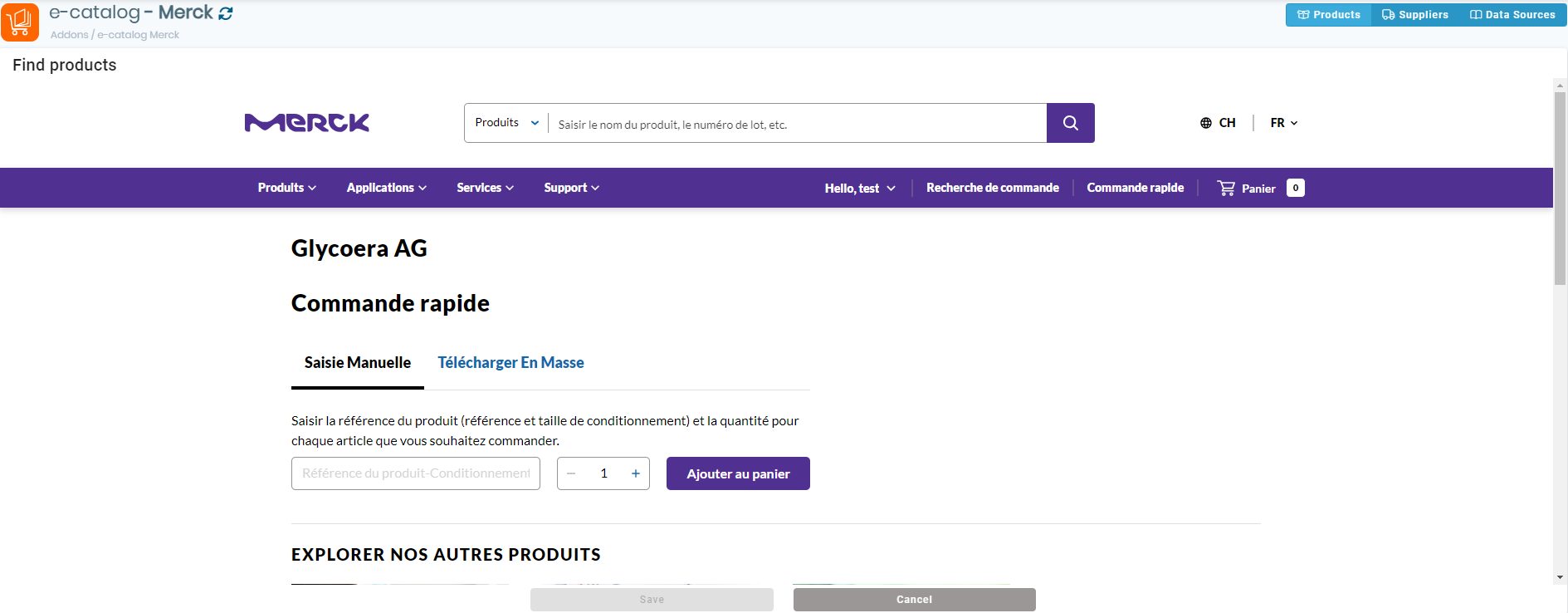
Եթե զամբյուղը տեղափոխելիս խնդիրներ եք ունենում, խնդրում ենք հետևել հետևյալ քայլերին.
- Գնացեք ձեր բրաուզերի պատմություն:
- Ընտրեք «Մաքրել վերջին պատմությունը»:
- Ընտրանքներից ընտրեք «Վեբկայքի անցանց տվյալները»:
- Գործընթացն ավարտելու համար կտտացրեք «Մաքրել հիմա»:
- Թարմացրեք էջը:
- E: Երբ սեղմում եք «Ցուցադրել արտահանված ապրանքները LabCollector" ցույց կտա ադմինիստրատորի կողմից հաստատված և այժմ հասանելի ապրանքների ցանկը LabCollector - Ռեակտիվներ և պարագաներ մոդուլ:
![]()
Առնչվող թեմաներ.
-
-
- Կարդացեք մեր ԿԲ Ի՞նչ են հավելումները:
- Ստուգեք KB-ն Որոնք են դաշտերը LabCollector?
- Կարդացեք մեր ԿԲ Ինչպե՞ս սկսել ռեակտիվներ և մատակարարումներ մոդուլից:
- Ստուգեք KB-ն Ինչում են գրառումները LabCollector?
-